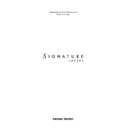Harman Kardon SIGNATURE 2.0 (serv.man14) User Manual / Operation Manual ▷ View online
Fonctions de la télécommande
11
Signature 2.0
b) Quand la source Tape est sélectionnée et que cette
source est une platine double-cassettes dotée d'un seul
groupe de touches pour les fonctions de transport,
affectable soit au lecteur A soit au lecteur B par
l'intermédiaire un sélecteur A/B, ces même boutons + et -
permettent d'opérer la sélection à partir de la
télécommande.
source est une platine double-cassettes dotée d'un seul
groupe de touches pour les fonctions de transport,
affectable soit au lecteur A soit au lecteur B par
l'intermédiaire un sélecteur A/B, ces même boutons + et -
permettent d'opérer la sélection à partir de la
télécommande.
u
Disque/piste (Disc/Track) :
Pour chacune des 8 sources
disponibles, ce bouton peut être reprogrammé pour
correspondre au code infrarouge d'un autre appareil en
suivant la procédure décrite p. 13.
correspondre au code infrarouge d'un autre appareil en
suivant la procédure décrite p. 13.
v
Enter :
: Appuyez sur ce bouton pour sélectionner une
station après avoir saisi sa fréquence à l'aide des touches
numériques
numériques
w
. Si la source CD est sélectionnée, ce
même bouton permet d'utiliser la fonction de lecture des
introductions de morceaux, qui fait entendre pendant
quelques secondes les différentes pistes les unes après les
autres.
introductions de morceaux, qui fait entendre pendant
quelques secondes les différentes pistes les unes après les
autres.
w
Touches numériques :
Utilisez ces touches pour saisir
directement une station ou un numéro de présélection.
Reportez-vous à la p. 38 pour des informations plus
complètes sur la manière de sélectionner les stations ou de
programmer les présélections. Quand d’autres sources
sont activées, vous pouvez aussi les utiliser pour des
fonctions de votre téléviseur, lecteur CD ou magnétoscope
qui nécessitent la saisie de valeurs numériques. Par défaut,
les réglages d’usine correspondent aux codes RC-5 les plus
communs. Vous pouvez aussi les reprogrammer pour
piloter d’autres appareils à télécommande infrarouge, en
suivant la procédure décrite p. 13.
Reportez-vous à la p. 38 pour des informations plus
complètes sur la manière de sélectionner les stations ou de
programmer les présélections. Quand d’autres sources
sont activées, vous pouvez aussi les utiliser pour des
fonctions de votre téléviseur, lecteur CD ou magnétoscope
qui nécessitent la saisie de valeurs numériques. Par défaut,
les réglages d’usine correspondent aux codes RC-5 les plus
communs. Vous pouvez aussi les reprogrammer pour
piloter d’autres appareils à télécommande infrarouge, en
suivant la procédure décrite p. 13.
x
Affichage (Display) :
Appuyez sur ce bouton pour
afficher en incrustation vidéo les paramètres d'état de la
source sélectionnée. Si cette source est numérique et que
vous utilisez le mode Dolby Digital, vous avez aussi accès
aux données AC-3* (voir fig. OSD-26, p.36). Appuyez à
nouveau sur ce même bouton pour faire disparaître le
menu de l'écran.
source sélectionnée. Si cette source est numérique et que
vous utilisez le mode Dolby Digital, vous avez aussi accès
aux données AC-3* (voir fig. OSD-26, p.36). Appuyez à
nouveau sur ce même bouton pour faire disparaître le
menu de l'écran.
y
Sélecteurs de mode surround :
Appuyez sur une de
ces touches pour sélectionner un mode surround. Les
différents modes disponibles varient selon que vous
utilisez une source analogique ou numérique. Pour plus
d'informations sur les modes surround, reportez vous
page 51.
différents modes disponibles varient selon que vous
utilisez une source analogique ou numérique. Pour plus
d'informations sur les modes surround, reportez vous
page 51.
a)
Mono +
alterne entre le mode surround en cours et un
circuit de renforcement des signaux mono qui crée un
champ sonore enveloppant pour les sources mono.
champ sonore enveloppant pour les sources mono.
Quand le mode Dolby Digital est actif, ce même
bouton sélectionne le mode Dolby Digital Mono
(Réduction Mono).
bouton sélectionne le mode Dolby Digital Mono
(Réduction Mono).
b)
Music
fait défiler les modes surround les plus
appropriés à l’écoute musicale.
c)
Movies
fait défiler les modes surround les plus
appropriés à la diffusion de films.
d)
Stereo
alterne entre une diffusion purement stéréo et le
mode surround précédemment sélectionné.
Remarque importante : Les réglages effectués avec ces
boutons ne modifient le mode surround que pour la
session en cours. Dès que le mode ou la source sont
changés le Signature 2.0 retourne au mode surround
précédemment sélectionné à l’aide du menu Source. Pour
effectuer une modification permanente, utilisez le menu
boutons ne modifient le mode surround que pour la
session en cours. Dès que le mode ou la source sont
changés le Signature 2.0 retourne au mode surround
précédemment sélectionné à l’aide du menu Source. Pour
effectuer une modification permanente, utilisez le menu
Source
en suivant la procédure décrite p. 22.
z
Sélection des stations mémorisées (Presets) :
Sert à
passer en revue les stations présélectionnées lorsque le
tuner est actif.
tuner est actif.
`
)
Recherche de station sur type RDS (Type) :
Quand le
tuner est en mode FM, appuyez sur ce bouton et sur la
touche fléchée droite
touche fléchée droite
› i
pour lancer une recherche de
station sur un type de programme RDS particulier. Pour
plus d'information sur la recherche RDS, reportez-vous p.
40.
plus d'information sur la recherche RDS, reportez-vous p.
40.
Affichage RDS ID ou Text (RDS) :
Quand le Signature
2.0 est accordé sur une station FM transmettant des
données RDS, appuyez une fois sur ce bouton pour
afficher Le message
données RDS, appuyez une fois sur ce bouton pour
afficher Le message
Text
de la station . Appuyez à
nouveau pour voir s’afficher les diverses autres
informations qu’elle est susceptible de transmettre,
comme par exemple son type de programme PTY.
Reportez-vous p. 40 pour une information complète sur le
système RDS.
informations qu’elle est susceptible de transmettre,
comme par exemple son type de programme PTY.
Reportez-vous p. 40 pour une information complète sur le
système RDS.
Mémorisation (Store) :
Quand le tuner est actif, vous
pouvez utiliser ce bouton pour mémoriser la station que
vous écoutez après avoir choisi un numéro de mémoire à
l’aide des touches numériques
vous écoutez après avoir choisi un numéro de mémoire à
l’aide des touches numériques
w
.
Compartiment à piles :
Il reçoit deux piles de type
LR03 (AAA). Quand vous insérez des piles neuves, faites
attention à bien respecter la polarité indiquée par les
signes (
attention à bien respecter la polarité indiquée par les
signes (
∏
) et (
Â
). Pour ouvrir le compartiment, appuyez
doucement sur la partie rainurée et poussez le couvercle
vers l’arrière. Pour le remettre en place, glissez-le vers
l’avant jusqu’à ce qu’il se verrouille.
vers l’arrière. Pour le remettre en place, glissez-le vers
l’avant jusqu’à ce qu’il se verrouille.
Pr
ogrammation de la télécommande
12
Signature 2.0
Programmation de la
télécommande
Cette télécommande particulièrement performante
permet de faire fonctionner intégralement le Signature 2.0,
mais aussi la plupart des lecteurs CD et platines cassettes
fabriqués par Harman Kardon. Si vos appareils nécessitent
des codes infrarouges différents, elle peut être
reprogrammée pour les copier à partir de la plupart des
télécommandes existantes.
permet de faire fonctionner intégralement le Signature 2.0,
mais aussi la plupart des lecteurs CD et platines cassettes
fabriqués par Harman Kardon. Si vos appareils nécessitent
des codes infrarouges différents, elle peut être
reprogrammée pour les copier à partir de la plupart des
télécommandes existantes.
Installation des piles
En fonctionnement normal, un jeu de piles dure environ
un an au sein de cette télécommande. Si la LED jaune
“
un an au sein de cette télécommande. Si la LED jaune
“
Sending
“
d
ne clignote plus quand vous appuyez sur
les boutons, il est temps de les remplacer.
Pour changer les piles :
1. Retirez le capot du compartiment à piles en le faisant
glisser dans la direction de la flèche.
glisser dans la direction de la flèche.
2. Retirez les piles usagées et insérez deux piles neuves de
type LR03 (AAA). Veillez à bien respecter la polarité en
faisant correspondre les indications
type LR03 (AAA). Veillez à bien respecter la polarité en
faisant correspondre les indications
∏
et
Â
portées à la
fois sur les piles et sur le boîtier. N’effectuez les
changements que par jeu complet.
changements que par jeu complet.
3. Remettez le couvercle en place et verrouillez-le.
Remarque : Les nouvelles piles doivent être mises en
place moins de dix minutes après avoir enlevé les piles
usagées, faute de quoi vous effaceriez la partie
programmée et mémorisée de la télécommande.
place moins de dix minutes après avoir enlevé les piles
usagées, faute de quoi vous effaceriez la partie
programmée et mémorisée de la télécommande.
Zone d’action de la télécommande
Cette télécommande fonctionne jusqu’à une distance de 5
m de l’appareil et sous un angle de 30° de part et d’autre
de l’axe du capteur (quand les piles sont neuves).
m de l’appareil et sous un angle de 30° de part et d’autre
de l’axe du capteur (quand les piles sont neuves).
Dirigez bien la fenêtre d’émission de la télécommande
vers la face avant de l’appareil quand vous la manipulez.
Si la transmission se fait mal ou ne se fait pas, vous vous
trouvez peut-être dans un cas où il est nécessaire
d’installer un capteur infrarouge déporté.
vers la face avant de l’appareil quand vous la manipulez.
Si la transmission se fait mal ou ne se fait pas, vous vous
trouvez peut-être dans un cas où il est nécessaire
d’installer un capteur infrarouge déporté.
Touches programmables
De nombreuses touches de votre télécommande peuvent être
programmées pour assurer de nouvelles fonctions et pouvoir
ainsi commander pratiquement n’importe quel élément de
votre système. En fait, dix d’entre elles, seulement, ne peuvent
pas être réassignées car elles contrôlent des fonctions de haut
niveau du Signature 2.0. Il s’agit de la mise sous tension / hors
tension de l’appareil (
programmées pour assurer de nouvelles fonctions et pouvoir
ainsi commander pratiquement n’importe quel élément de
votre système. En fait, dix d’entre elles, seulement, ne peuvent
pas être réassignées car elles contrôlent des fonctions de haut
niveau du Signature 2.0. Il s’agit de la mise sous tension / hors
tension de l’appareil (
Main Power ON/OFF
) et des huit touches
de sélection de source :
TV, VID1, VID2, VID3, TUNER, CD, TAPE
,
et
AUX
.
Certaines touches peuvent être programmées avec une
fonction séparée pour chacune des entrées, c’est-à-dire que le
code qu’elles émettent peut changer suivant la source
sélectionnée. (par exemple, la touche de lecture peut
transmettre un code différent suivant que la source est CD
plutôt que magnétoscope). La liste des touches disposant ainsi
d’une programmation multiple est :
fonction séparée pour chacune des entrées, c’est-à-dire que le
code qu’elles émettent peut changer suivant la source
sélectionnée. (par exemple, la touche de lecture peut
transmettre un code différent suivant que la source est CD
plutôt que magnétoscope). La liste des touches disposant ainsi
d’une programmation multiple est :
Toutes les touches numériques (
0-9
)
Source Power On
Source Power Off
Stop
■
Disc/Track
Enregistrement
●
Pause
❙❙
∏
Canal/Piste suivante
Â
Canal/Piste précédente
Accordage/recherche avant
››
/
‹‹
Accordage/recherche arrière
›
/
‹
P-Scan
›
/
‹
TV Volume + et -
Display
Store
RDS
Type
Presets
Mute
Tune
Surround
Source
2.0
Standby
On/Off
DVD Vol
Dolby
Dig
ital 10
Pr
ogrammation de la télécommande
13
Signature 2.0
Toutes les autres touches ne peuvent être programmées
qu’avec un seul code de télécommande, qui reste le même
quelle que soit la source.
qu’avec un seul code de télécommande, qui reste le même
quelle que soit la source.
ATTENTION : Les touches suivantes transmettent
normalement des codes essentiels pour certaines fonctions
de l’appareil. Il n’est pas conseillé de les reprogrammer avec
d’autres codes, surtout pour les fonctions qui ne peuvent
pas être activées autrement que par la télécommande.
normalement des codes essentiels pour certaines fonctions
de l’appareil. Il n’est pas conseillé de les reprogrammer avec
d’autres codes, surtout pour les fonctions qui ne peuvent
pas être activées autrement que par la télécommande.
Menu
Boutons de déplacements dans le menu
‹ ›
⁄¤
Enter
Tous les sélecte urs de mode
Treble
Sub
Center
Bass
Balance
Surr
Mute
Simulcast
Pour programmer vos touches procédez comme suit en
utilisant la télécommande du Signature 2.0 et celle de
l’appareil dont les fonction doivent être “ apprises “. Les
touches non réassignées continueront d’envoyer les codes
programmés par défaut.
utilisant la télécommande du Signature 2.0 et celle de
l’appareil dont les fonction doivent être “ apprises “. Les
touches non réassignées continueront d’envoyer les codes
programmés par défaut.
1. Faites glisser le sélecteur
Use/Learn
e
situé en haut à
gauche de la télécommande, en position d’apprentissage
(Learn).
(Learn).
2. Si la programmation concerne une des touches
multifonctions, appuyez d’abord sur le sélecteur de la
source à laquelle vous voulez l’associer (par exemple
multifonctions, appuyez d’abord sur le sélecteur de la
source à laquelle vous voulez l’associer (par exemple
CD,
VID1
, etc.). Si la programmation concerne une des touches à
programmation simple, passez à l’étape suivante.
3. Appuyez sur le bouton de la télécommande que vous
voulez programmer. Notez que la LED d’apprentissage
“
voulez programmer. Notez que la LED d’apprentissage
“
Learning
“
b
s’allume.
4. Mettez les deux télécommandes face à face. Elles ne
doivent pas être distantes de plus de 20 cm.
doivent pas être distantes de plus de 20 cm.
5. Appuyez sur le bouton “à apprendre“ de la télécommande
source et maintenez-le enfoncé jusqu’à ce que la LED
“
source et maintenez-le enfoncé jusqu’à ce que la LED
“
Learning
“ commence à clignoter sur la télécommande du
Signature 2.0. Quand elle s’éteint, relâchez le bouton, le
nouveau code est maintenant en mémoire “à l’identique“
sur votre télécommande programmable.
nouveau code est maintenant en mémoire “à l’identique“
sur votre télécommande programmable.
Remarque : Si les deux LED
b d
se mettent à
clignoter pendant une opération de programmation, cela
indique que la mémoire de la télécommande est saturée
ou que le code transmis par la télécommande source n’est
pas compatible avec le format utilisé par la télécommande
du Signature 2.0.
indique que la mémoire de la télécommande est saturée
ou que le code transmis par la télécommande source n’est
pas compatible avec le format utilisé par la télécommande
du Signature 2.0.
6. Continuez la programmation des autres touches en
reprenant les étapes 2 à 5. Quand vous en aurez terminé,
remettez le sélecteur
reprenant les étapes 2 à 5. Quand vous en aurez terminé,
remettez le sélecteur
Use/Learn
e
en position
d’utilisation “
Use
“.
Effacement des mémoires de la télécommande.
En fonctionnement normal, les codes pour un nouvel
appareil peuvent être programmés “ par dessus “ les
codes précédemment programmés dans la télécommande.
Mais il est aussi possible d’effacer la mémoire pour
certaines touches spécifiques ou pour l’ensemble des
touches. Quand la mémoire est effacée pour une touche
considérée, elle reprend les codes par défaut programmés
d’usine.
appareil peuvent être programmés “ par dessus “ les
codes précédemment programmés dans la télécommande.
Mais il est aussi possible d’effacer la mémoire pour
certaines touches spécifiques ou pour l’ensemble des
touches. Quand la mémoire est effacée pour une touche
considérée, elle reprend les codes par défaut programmés
d’usine.
Pour effacer la mémoire pour une touche particulière,
mettez le sélecteur
mettez le sélecteur
Use/Learn
en position Learn. Appuyez
en même temps sur le bouton à effacer et sur le bouton
Main Power Off
a
. Les deux LED Sending et Learning
s’allument brièvement. Quand elles s’éteignent, la
programmation personnalisée de cette touche a été
annulée et remplacée par le réglage d’usine. Remettez le
sélecteur
programmation personnalisée de cette touche a été
annulée et remplacée par le réglage d’usine. Remettez le
sélecteur
Use/Learn
e
en position d’utilisation “
Use
“
quand vous avez terminé.
Pour effacer l’ensemble des programmations de touches
et rappeler les réglages par défaut, mettez d’abord le
sélecteur
et rappeler les réglages par défaut, mettez d’abord le
sélecteur
Use/Learn
e
en position Learn. Puis appuyez
sur le bouton
Main Power ON
a
et vérifiez que la LED
Learning
b
est allumée. Tout en maintenant enfoncé ce
bouton
Power ON
, appuyez sur
Main Power OFF
a
et
maintenez le enfoncé jusqu’à ce que la LED “
Learn
“
s’éteigne (environ 3 secondes). Elle clignote alors deux
fois et vous pouvez relâcher les deux boutons. Toutes les
programmations de boutons ont été effacées et les
commandes par défaut leur ont été réaffectées. Remettez
le sélecteur
fois et vous pouvez relâcher les deux boutons. Toutes les
programmations de boutons ont été effacées et les
commandes par défaut leur ont été réaffectées. Remettez
le sélecteur
Use/Learn
e
en position d’utilisation “
Use
“
pour reprendre l’utilisation normale de la télécommande.
Installation du système
14
Signature 2.0
Installation du système
La polyvalence et le large domaine d’action du Signature
2.0 font que certaines étapes de son installation peuvent
différer quelque peu des installations standard de produits
uniquement analogiques dont vous avez peut-être
l’habitude. Il est donc très important que vous lisiez
attentivement ce chapitre, même si vous ne manquez pas
d’expérience en matière de systèmes audio en général.
2.0 font que certaines étapes de son installation peuvent
différer quelque peu des installations standard de produits
uniquement analogiques dont vous avez peut-être
l’habitude. Il est donc très important que vous lisiez
attentivement ce chapitre, même si vous ne manquez pas
d’expérience en matière de systèmes audio en général.
Par mesure de prudence, vérifiez que le Signature 2.0 et
tous les appareils qui doivent lui être reliés sont bien
éteints et débranchés physiquement. Vous éviterez ainsi
d’envoyer accidentellement un quelconque signal audio
dans le système et de risquer d’endommager vos
appareils.
tous les appareils qui doivent lui être reliés sont bien
éteints et débranchés physiquement. Vous éviterez ainsi
d’envoyer accidentellement un quelconque signal audio
dans le système et de risquer d’endommager vos
appareils.
Nous vous recommandons de n’utiliser que du câble de
qualité supérieure aussi bien pour vos connexions audio
que vidéo afin de garantir la bonne qualité du signal
d’origine. Votre revendeur sera à même de vous aider
efficacement dans ce choix.
qualité supérieure aussi bien pour vos connexions audio
que vidéo afin de garantir la bonne qualité du signal
d’origine. Votre revendeur sera à même de vous aider
efficacement dans ce choix.
Après avoir réceptionné et déballé votre appareil et l’avoir
placé sur un plan stable et capable de le supporter, vous
allez devoir réaliser les connexions audio et vidéo. Vous
n’avez en fait à intervenir à ce niveau qu’à la première
installation ou quand vous effectuerez ultérieurement des
modifications dans vos appareils sources.
placé sur un plan stable et capable de le supporter, vous
allez devoir réaliser les connexions audio et vidéo. Vous
n’avez en fait à intervenir à ce niveau qu’à la première
installation ou quand vous effectuerez ultérieurement des
modifications dans vos appareils sources.
Branchement des entrées
Le Signature 2.0 vous permet de brancher de très
nombreuses sources audio et vidéo et de les assigner à des
“ profils de sources “ adaptés à vos besoins. Les
instructions qui suivent vont vous permettre de réaliser la
partie physique de ces connexions. L’assignation aux
sources, quant à elle, sera examiné dans le chapitre des
menus Sources, p. 22.
nombreuses sources audio et vidéo et de les assigner à des
“ profils de sources “ adaptés à vos besoins. Les
instructions qui suivent vont vous permettre de réaliser la
partie physique de ces connexions. L’assignation aux
sources, quant à elle, sera examiné dans le chapitre des
menus Sources, p. 22.
Prenez note de vos connexions audio/vidéo au fur et à
mesure que vous les effectuez en utilisant la feuille
récapitulative présente en Appendice B.
mesure que vous les effectuez en utilisant la feuille
récapitulative présente en Appendice B.
Pour des installations simples, connectez vos sources
audio et vidéo en suivant le schéma de la page 3.
audio et vidéo en suivant le schéma de la page 3.
Entrées audio
Le Signature 2.0 accepte indifféremment des sources audio
analogiques ou numériques, ces dernières pouvant être
soit au format coaxial soit au format fibre optique. Pour
les appareils disposant à la fois de sorties analogiques ou
numériques (DVD ou lecteur de vidéodisque, par
exemple), vous pouvez connecter simultanément les deux
systèmes puis les associer avec l’entrée vidéo ou la
sélection de source de votre choix.
analogiques ou numériques, ces dernières pouvant être
soit au format coaxial soit au format fibre optique. Pour
les appareils disposant à la fois de sorties analogiques ou
numériques (DVD ou lecteur de vidéodisque, par
exemple), vous pouvez connecter simultanément les deux
systèmes puis les associer avec l’entrée vidéo ou la
sélection de source de votre choix.
Le Signature 2.0 décode aussi bien les données PCM
digital que Dolby Digital (AC-3). Le premier format
correspond aux lecteurs CD conventionnels ou aux sorties
numériques standard d’un vidéodisque laser, alors que le
second est utilisé par les DVD, et correspondra aussi à
divers produits à venir dans le domaine des jeux vidéo,
des jeux sur ordinateur ou de futures sources
audionumériques de nouvelle génération. Quand une
source numérique est sélectionnée, le Signature 2.0
détecte automatiquement sa nature. Si le mode surround
en cours n’est pas compatible avec ce type de format
numérique le nom du mode clignote au sein de l’afficheur
(voir fig. FPD-12, p. 32) pour signaler l’erreur. En appuyant
sur le bouton
digital que Dolby Digital (AC-3). Le premier format
correspond aux lecteurs CD conventionnels ou aux sorties
numériques standard d’un vidéodisque laser, alors que le
second est utilisé par les DVD, et correspondra aussi à
divers produits à venir dans le domaine des jeux vidéo,
des jeux sur ordinateur ou de futures sources
audionumériques de nouvelle génération. Quand une
source numérique est sélectionnée, le Signature 2.0
détecte automatiquement sa nature. Si le mode surround
en cours n’est pas compatible avec ce type de format
numérique le nom du mode clignote au sein de l’afficheur
(voir fig. FPD-12, p. 32) pour signaler l’erreur. En appuyant
sur le bouton
Display
x
, une sélection de mode
alternative vous est proposée.
Les connexions des entrées audio analogiques se font par
paires gauche/droite traditionnelles au niveau des entrées
analogiques
paires gauche/droite traditionnelles au niveau des entrées
analogiques
b
. Les connexions numériques fibre optique
ou coaxiale se font, pour leur part, sur leurs entrées
respectives
respectives
‡
et
°
. Au fur et à mesure que vous
effectuez ces branchements, notez-les sur la feuille
récapitulative de l’Appendice B.
récapitulative de l’Appendice B.
Remarque importante : Ne branchez pas directement la
sortie RF d’un lecteur de disque laser sur le Signature 2.0.
Ce signal RF doit d’abord être démodulé par un
convertisseur externe avant d’être relié par une liaison
numérique au Signature 2.0. Le branchement direct d’une
source RF pourrait endommager votre appareil.
sortie RF d’un lecteur de disque laser sur le Signature 2.0.
Ce signal RF doit d’abord être démodulé par un
convertisseur externe avant d’être relié par une liaison
numérique au Signature 2.0. Le branchement direct d’une
source RF pourrait endommager votre appareil.
Click on the first or last page to see other SIGNATURE 2.0 (serv.man14) service manuals if exist.